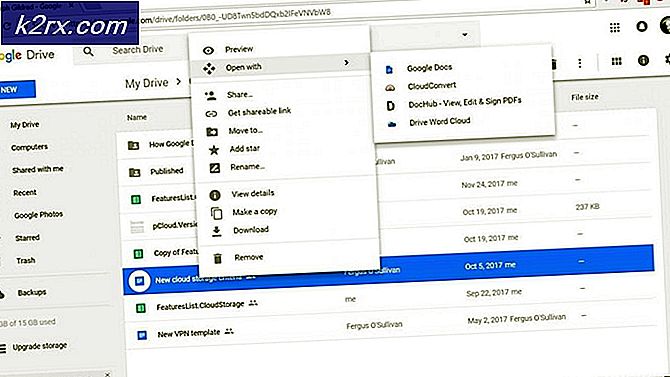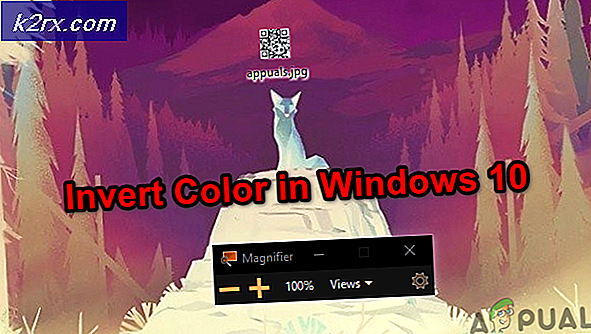Fix: Ups, ada Masalah dengan Dikte di Office in
Banyak orang suka menggunakan fitur mendikte yang tersedia di Microsoft Office. Fitur ini tersedia untuk Microsoft Outlook, PowerPoint, dan Word. Terkadang, fitur mendikte menemukan beberapa bug dan Anda mungkin mendapatkan file "Ups, ada Masalah dengan Dikte di Kantor" kesalahan. Namun, penyebab utamanya berkisar dari masalah mikrofon hingga masalah dengan beberapa file yang rusak di dalam Office itu sendiri.
Masalah ini biasanya terkait dengan perangkat lunak dibandingkan dengan masalah perangkat keras mikrofon. Hal pertama yang harus Anda periksa adalah apakah ada bajinganbisuopsi dipilih. Setelah Anda benar-benar yakin bahwa mikrofon berfungsi dengan baik, Anda harus melanjutkan dengan solusi yang disebutkan.
Metode 1: Menjalankan Pemecah Masalah Ucapan
Hal pertama yang harus dilakukan dalam masalah seperti ini adalah mengesampingkan kegagalan perangkat keras. Menjalankan pemecah masalah ucapan bawaan akan memberi tahu Anda jika ada masalah dengan mikrofon Anda atau dengan pengaturan konfigurasinya. Jika ada, itu akan secara otomatis mencoba memperbaiki masalah dan memberi tahu Anda.
- Pastikan mikrofon Anda terpasang dengan benar dan tekan Tombol Windows + I. Ini akan membuka Pengaturan.
- Sekarang, klik Pembaruan dan Keamanan lalu Pecahkan masalah.
- Gulir ke bawah sampai Anda menemukan Pidato.
- Klik dan jalankan 'Jalankan pemecah masalah '.
Metode 2: Menyegarkan Kredensial Office
Microsoft Office menyimpan kredensial akun Anda di aplikasi. Kredensial ini terkadang diperlukan oleh Office jika Anda menggunakan fitur Dikte. Kami menemukan banyak contoh di mana kredensial yang rusak atau buruk menyebabkan masalah dengan modul Dikte. Di sini, kami dapat menyegarkan/menghapus kredensial dan melihat apakah ini berfungsi.
- Di Word, buka Mengajukan lalu Akun. Sekarang, klik Keluar.
- Tutup semua Aplikasi Office.
- Buka Panel kendali dengan mengklik Anda Tombol Mulai-> Kontrol Jenis dan pukul Memasukkan.
- Pergi ke Panel Kontrol -> Akun Pengguna -> Manajer Kredensial -> Kredensial Windows.
- Hapus semua kredensial Office 365 yang terlihat seperti itu MicrosoftOfficeXXData.
- Mulai ulang komputer Anda, buka Word, dan masuk kembali ke akun Office 365 Anda. Sekarang coba gunakan Dikte dan lihat apakah masalah telah teratasi.
Metode 3: Simpan dan Mulai Ulang Dokumen
Ada bug dalam fitur mendikte di versi Word yang lebih lama di mana jika Anda tidak mengatakan 'Hentikan Dikte' dan menekan backspace untuk mengedit, dikte tidak berfungsi lagi. Solusi cepat untuk memperbaiki masalah ini adalah dengan membuka kembali dokumen Word dan mulai mendikte dari sana
- Simpan pekerjaan Anda dan tutup file Word Anda.
- Sekarang buka file Word lagi dan setelah beberapa detik, tekanCtrl + Huntuk mengaktifkan Dikte lagi. Lihat apakah masalah telah teratasi.
Metode 4: Menggunakan Dikte Warisan
Dikte lama adalah fitur ucapan-ke-teks milik Microsoft Window. Jika dikte menyebabkan masalah dalam dokumen Anda, maka Anda dapat menggunakan fitur ini. Perhatikan bahwa ini mungkin tidak berisi semua fitur Dikte tetapi masih akan berfungsi. Anda mungkin juga perlu melatih modul ini dari awal tetapi ini adalah pekerjaan yang mudah.
- Pertama, periksa apakah bahasa daerah dan ucapan Anda dipilih. Klik Mulailah tombol, lalu ikon roda gigi dan dari Pengaturan, klikWaktu dan Bahasa.
- Lalu pergi ke Wilayah & Bahasa. Periksa apakah bahasa pilihan Anda dipilih.
- Mendaftar Pidato bahwa bahasa pilihan Anda dipilih.
- Untuk mengakses Windows Speech-to-Text cukup tekan Tombol Windows + H.
- Ini akan membuka kotak dikte di bagian atas layar dan akan meminta Anda untuk memilih area tempat Anda ingin menulis jika Anda belum memilihnya.
Metode 5: Mengubah 'Aktifkan Kunci Registri ADAL
Jika tidak ada solusi di atas yang tampaknya berfungsi terutama karena masalah masuk di Office, kami dapat mencoba memperbaiki masalah dengan menghapus kunci dari EnableADAL dari Peninjau Suntingan Registri. Setelah ini, kami akan keluar dari Office dan mencoba masuk lagi. Perhatikan bahwa perubahan apa pun yang dilakukan selain yang disebutkan dapat memengaruhi komputer Anda. Juga bijaksana untuk melakukan pencadangan registri sebelum melanjutkan.
- Pergi ke editor registri. tekan Tombol Windows + R.
- Tipe regedit.exe dalam Jalankan kotakdan tekan Enter.
- Pergi ke HKEY_CURRENT_USER lalu Perangkat lunak.
- Sekarang, perluas Microsoft -> Kantor -> 16.0 -> Umum -> Identitas.
- Di dalam "Identity", a Nilai REG_DWORD dipanggil “EnableADAL” nilai di 0.
- Hapus entri ini.
- Keluar Office dan kemudian Masuk.
Jika tidak ada solusi di atas yang berfungsi, Anda dapat mempertimbangkan untuk menginstal ulang Office dari awal. Ini akan mengambil file baru dari server dan jika masalahnya adalah karena file instalasi, itu akan diselesaikan.